マルウェアとは?ウイルスとの違い、感染経路や対策方法について解説

次々と進化していく攻撃手法に対抗するには、さまざまな対策を取る必要があります。個人はもちろん企業のPCが感染すると被害も大きくなりますので、的確な対応を施したいところです。
本記事では、マルウェアとは何なのか、その意味や種類、対策方法などを解説します。この機会に正しい知識を手に入れて自社のセキュリティ対策にご活用下さい。
マルウェアとは?
マルウェアとは、「悪意がある」という意味の「malicious」と、「software」を組み合わせた造語であり、一般的に悪意のあるソフトウェアの総称として使います。
IT技術の黎明期から存在するマルウェアは、最初はスキルを誇示したい犯罪者が人を驚かしたり困らせたりする為に作り出したもので、金銭的実害には結びつかないものがほとんどでした。
しかしIT技術の進歩と共に、いたずら目的の愉快犯だけではなく、他国への諜報活動を行う国家組織、アノニマス(Anonymous)に代表されるような共通の思想や主義を掲げて動く犯罪組織、現代では最も多くなっている金銭目的の犯罪組織など、犯罪者の目的も特性も枝分かれしながら犯罪件数(マルウェア被害件数)は増加の一途を辿っています。
マルウェアに感染すると、機密情報を破壊、凍結されたり、WEBサイトを改ざんされたり、個人情報や機密情報を抜かれたりするなどの被害が出ます。攻撃直後に察知し、直ぐに対処を打てれば被害を最小化出来るかもしれませんが、そもそも金銭的実害が出るまで感染したことに気付かないケースも多く、知らないうちに加害者になってしまうケースもあります。自社だけではなく、取引先などを守る意味でもマルウェア感染には気を付けたいところです。
インターネットを利用している人は例外なく感染する可能性があるため、マルウェアはどうやって感染するのか、感染したらどのような被害が出るのかを知っておくことが必要です。
混同されがちなマルウェアとウイルスの違いとは
日本ではマルウェアよりウイルスのほうが聞き慣れている方が多いかもしれません。
よくマルウェアと意味が混同された状態で「ウイルス」や「コンピューターウイルス」という単語が使われますが、ウイルスはあくまでもマルウェアの一種であり、マルウェアは悪意を持ったソフトウェアの総称を指しています。
「犯罪」と総称されるものの中に様々な種類の行為があるのと同じように、「マルウェア」の中には様々なソフトウェアが存在し、ウイルスはその内の一種に過ぎません。
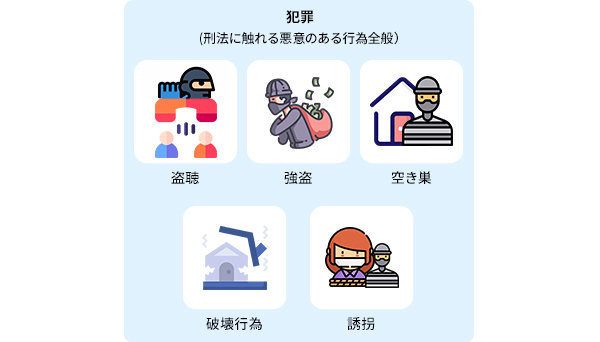
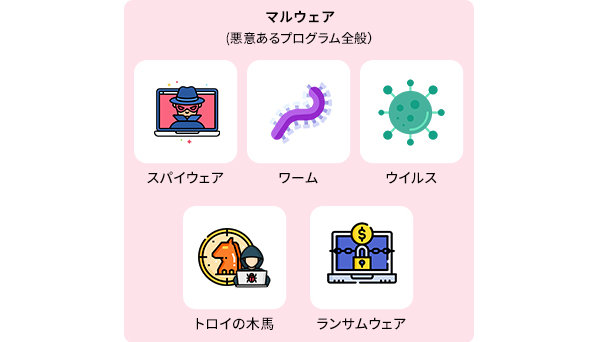
階層で並べるとマルウェアが一番上に来て、その下にウイルス(コンピューターウイルス)、トロイの木馬、ワーム...といった形で並びます。これらは存在する形態や感染挙動、被害効果によって区別されます。言葉としては造語のマルウェアよりウイルスのほうが覚えやすく、病気のウイルス=悪いものとイメージしやすいので、ウイルスという言葉の方が広く浸透したのかもしれません。そのため、一般読者が読むような媒体には「ウイルス」とあえて書かれることもありますが、ITの専門雑誌等では「マルウェア」が使われますので、この機会に両者の意味を正しく理解しておきましょう。
どのような種類のマルウェアが存在するのか
たくさんのマルウェアから代表的なものをご紹介します。
ウイルス(Virus)
ウイルス(コンピューターウイルス)は経済産業省の定義によると「第三者のプログラムやデータベースに対して意図的に何らかの被害を及ぼすように作られたプログラム」のことです。
自分自身を勝手に他のプログラムファイルにコピーする事により感染を広げる機能や、発病するための特定時刻や一定時間、処理回数等の条件を記憶し、条件が満たされるまで症状を出さない潜伏機能、またコンピューター内のデータ破壊や異常動作を発病させる機能のいずれかが備わっているのが特徴です。
インフルエンザ等、人間に感染するウイルスが人間を宿主として感染し増殖するように、ウイルスも寄生すべき宿主が必要である為、宿主がなければ感染は広がりません。
以前のウイルスの感染経路は、フロッピーディスク等からの感染が多く見られましたが、近年では、電子メールの添付ファイルやWEBサイトの閲覧などで感染することが主流となっています。
ワーム(Worm)
ウイルスと似て非なるものとして、宿主がなくても自己増殖を繰り返しながら感染拡大が出来るものもあります。こうしたウイルスを「ネットワーク上を這い回る虫」として区別し、「ワーム(worm:虫)」と呼ぶようになりました。
ワームはウイルスと違い、単独のプログラムとして活動することができる為、他のマルウェアと比べても高い感染力と感染速度が特徴です。
過去にはパンデミック(大規模感染)を引き起こした例も少なくありません。一度侵入されてしまうと瞬く間に拡散していき、あっという間にネットワーク内が高負荷で動作できなくなるなど、影響が見て分かるので被害者も感染に気付きやすく被害を受ける期間も短い(=素早く対処に動き出せる)のが特徴でした(既にユーザーに気付かれない様にひっそりと活動するタイプも出てきています)。
ワームが非常に危険なのは、、感染したコンピューター内でIPアドレスをランダム生成して感染先を広げようとしたり、アドレス帳を探索し自己の複製を添付したメールを一斉送信したり、保存されたパスワードを盗んで勝手にログインし、ワームの感染源となるリンクを貼ってSNSに投稿を行うなどして自ら被害の拡大を促していくことや、バックドアを作られて別の脅威をネットワーク内に招いてしまうリスクがあることで、2次被害、3次被害に繋がりやすいことです。
バックドア(Backdoor)
バックドアとは、悪意のある第三者がシステム内部に侵入し、いつでもシステム内部に侵入できる裏口(バックドア)を作るマルウェアです。
バックドアが設置されるだけでは、直ちに被害につながるわけではありません。
設置されたバックドアを利用し、他のマルウェアがWEBサイトやシステムへ侵入してくることで情報漏えいやシステム改ざんなどが行われます。
このバックドアの設置を放置してしまうと、様々なサイバー攻撃を継続的に受けることになるため注意が必要です。
バックドア自体はWEBサイトやアプリケーションの脆弱性を狙った攻撃や、メールの添付ファイルなどに仕込まれるケースが多いです。
トロイの木馬(Trojan horse)
トロイの木馬はウイルスやワームと違い、自己増殖はしません。アプリケーションやスクリーンセーバー、画像や文書ファイルなど、一見害のない姿(正規プログラム)に偽装されています。スマホやPCユーザーから見て、フリーの”役に立ちそうな”アプリケーションソフトウェアは警戒が必要です。
また、このような偽装をせずにOSやソフトウェアの脆弱性を利用して直接侵入してくるケースもあります。
いずれかの方法で感染侵入を果たした後は、ワームと同様に宿主を要することなく単独で存在できます。
トロイの木馬の目的は、ユーザーに気づかれることなく長くそこに居座ることです。長期に感染し続けられれば、その分多くの情報を盗み取る事ができたり、新たなマルウェア侵入を援助したり、別の対象に攻撃を仕掛ける為の踏み台にできたりするからです。
攻撃者は感染したコンピューターへ自由にアクセスできるようにトロイの木馬によってバックドアを作ります。このバックドアを利用してデバイスを不正に操作し、情報の盗聴や他のデバイスへの不正アクセスを試みるのです。
例えば、スマートフォンで有益なアプリに見せかけインストールさせた後、ユーザーがネットバンキングにアクセスしIDやパスワード、口座情報を入力するのを監視して、個人情報を盗み実害を加えるといった流れです。
知らない間に口座が空になっていたなんてことも現実に起こる話です。これが個人ではなく企業口座であったらどうでしょう。
バックドアを仕込まれてしまえば、外部から感染した端末を自由に操られてしまうため、これらの攻撃の被害者ではなく加害者に転じてしまうこともあります。
スパイウェア(Spyware)
スパイウェアも自己増殖をしないので、侵入されていることに気付きにくいマルウェアの一つです。スパイのように諜報活動を行うことが由来でそう呼ばれています。
個人情報やID・パスワード等の情報収集をして外部へ送信する目的で使われます。ウイルスやワームとは異なり、本来のプログラムが正常に動作しているように見せかけながら動作します。
ユーザーがスパイウェアを正常なソフトウェアだと思って自らインストールしているケースもあれば、知らぬ間にインストールさせられているケースもあります。PCの設定を変えてしまうことがあり、一度変えられてしまうと元に戻すのが難しくなります。
ランサムウェア(Ransomware)
ランサムウェアとは、暗号化などによってファイルを利用不可能な状態にした上で、そのファイルを元に戻すことと引き換えに金銭(身代金)を要求するマルウェアを指します。
身代金を支払ってもデータが元に戻る保証はない上に、2019年くらいからはデータ凍結を引き換えに身代金を要求するだけではなく、その機密情報をダークウェブ(闇市場)に開示するという二重恐喝型が主流となっており、実際に情報を公開された被害も出ています。
アドウェア (Adware)
アドウェアとは、広告という意味の「advertisement」と「software」を組み合わせた語句で、広告収入を得ることを目的とした無料で提供されるソフトウェアのことです。
アドウェア自体は広告を表示させることによる広告収益が目的のため、直接的な被害を与えるものではありません。
しかし一部のアドウェアはPC内の情報を不正に収集して漏えいさせるスパイウェアのような動作をするものもあるため、マルウェアの一つとして取り上げられることが多いです。
無料のソフトウェアやプラグイン、拡張機能のインストール時に感染したり、アドウェアが仕掛けられたWEBサイトを開くことで感染したりします。
アドウェアに感染すると、PCのデスクトップ上に煩わしい広告が延々と表示されたり、「スパイウェアが発見されました!今すぐ対策しましょう!」といったような広告によりよくわからないセキュリティソフトの購入を促されたりします。
ブラウザのメイン検索エンジンが見かけない検索エンジンに変えられていたり、ブラウザに見たことのないツールバーが勝手に追加されているといったことも感染時によく起こる現象です。
セキュリティリスクが高い状態なので、セキュリティソフトなどを使用して駆除することをおすすめします。
ボット(Bot)
ボットとは、PCを外部から遠隔操作するためのマルウェアのことで、ロボット(Robot)をもじった言葉です。
ボットに感染するとボットネットワークの一部として動作するようになり、悪意のある第三者がボットを通じてPCを遠隔操作し、迷惑メールの配信、サーバーへの攻撃、情報漏えいにつながります。
ボットに感染したPCは被害者でありつつも、迷惑メールが配信された相手から見ると加害者となります。自身が被害者だけでなく加害者にならないようにするためにも、ボット対策はしっかりと行いましょう。
キーロガー(Keylogger)
キーロガーとは、キーボードの操作内容を記録するソフトウェア・ハードウェアのことです。
本来はソフトウェアの開発などにおいてシステムエンジニアの作業記録のために使用されるもので、マルウェアではありません。
しかし、悪意を持つ第三者にキーロガーを悪用されることで、入力された情報を不正に取得されることにつながります。
ソフトウェアを経由して感染するケースのほかに、USBデバイスなどのハードウェアにキーロガーが仕掛けられているケースもあります。
不審なソフトウェアやWEBサイトへのアクセスを避けること以外にも、販売元がよくわからないデバイスの使用には注意をしましょう。
スケアウェア(Scareware)
スケアウェアとは、怯えるを意味する「scare」と「software」を組み合わせた語句で、あたかもウイルスに感染したかのように見せかけユーザーの不安を煽ることで脅迫するマルウェアです。別名「ローグウェア(偽装プログラム)」と呼ばれており、WEBサイトを閲覧中、ページ内で「あなたのPC、ウイルスに感染しています!今すぐセキュリティソフトをダウンロード!」のようなポップアップを表示させ、偽のセキュリティソフトをインストールさせたりします。
偽のセキュリティソフトを購入する際に入力されるクレジットカード情報を盗んだり、セキュリティソフトのインストール時に他のマルウェアを感染させたりすることで、被害につながります。
なぜマルウェアが広まるのか?目的や意味とは
マルウェアが開発された当初は、PCに感染させることで相手を困らせたり驚かせたりするものが多く、開発者が自身のITスキルを誇示するイタズラ目的のものがほとんどでした。
そのため被害者がマルウェアの存在に気付きやすい傾向にありましたが、金銭目的の犯罪手法として活用され始めてからは、マルウェアに侵入されたことに気付いた時には既に被害に遭った後というケースがほとんどでしょう。
「情報」が何よりも高価な資産である現代では、マルウェア被害が数千万円、数億円の損害を生み出してしまう可能性もあり、一度の被害で倒産に追い込まれることもあり得るかもしれません。サイバー犯罪が商用化されるのは自然な流れかもしれませんが、現在はダークウェブ(闇市場)上でマルウェアが売買され、本人にITスキルがなくても攻撃者へまわることが出来るようになっています。
マルウェアに感染する経路とは
直接脆弱性をついて侵入を計るケースも勿論ありますが、多くはデバイスのユーザー動作がトリガーになって侵入を許してしまっています。では、感染経路にはどのようなものがあるのでしょうか。
悪意あるWEBサイトや不正サイトの閲覧
マルウェアが埋め込まれたWEBサイトを訪問すると、PCにマルウェアが感染します。少し前の時代は、WEBサイトからのマルウェア感染は自ら怪しいサイトを訪れない限りないと考えられていましたが、最近では正規のWEBサイトにアクセスしているのにマルウェアに感染してしまうケースがあります。
これは犯罪者が予め正規のWEBサイトの脆弱性を狙って不正アクセスを行い、正規サイトに改ざんを加え、ユーザーがそこにアクセスした際にがマルウェア感染するよう罠を仕込んだためです。
これは、すでに正規サイトを運営している企業がマルウェア被害に遭っていながら、二次被害を誘発してしまっている状態にあります。
この被害を防ぐためにはセキュリティソフトを導入するのが効果的です。WEBサイトを開く前にサイトの評価をして不審なものをブロックしてくれたり、何かをインストールする時にマルウェアを除去してくれたりします。ただし、フリーのセキュリティソフトのなかにはソフト自体にマルウェアが仕込まれている場合もあります。偽セキュリティソフトによる被害も見られるため、インストール時には細心の注意が必要です。セキュリティソフトを購入する場合は、信頼性の高いメーカーの製品を選ぶようにしてください。
メールの添付ファイルやURL
安全だと思った電子メールの添付ファイルやWEBサイトのリンクをクリックすると、マルウェアに感染するというのはニュースなどでもよく聞きますね。
いわゆるメールによる標的型攻撃と呼ばれるものです。
送信者名やHTMLメールのデザインなどを公式のものに酷似させ、あたかも正式なメールであるように見せかけ、ユーザーを騙します。送信者名とメールアドレス(ドメイン部分)に整合性が感じられない、件名に「Re:」とついているのに心当たりがない等、怪しいなと思ったら以下の点に注意してください。
- リンクをクリックしない
- 添付ファイルを開かない
- リンクをクリックした場合でもファイルがダウンロードされたら開かずに削除する
- Word・Excelファイルのマクロが無効化されているか確認する
確認方法
- Wordを開き「ファイル」メニューの「その他」から「オプション」をクリック
- 「トラストセンター」から「トラストセンターの設定」をクリック
- 「マクロの設定」から「警告を表示してすべてのマクロを無効にする」が選択されているか確認
ファイル共有
ファイル共有ソフト(P2Pソフト)やネットワーク上でのファイル共有によってマルウェア感染するケースがあります。
ファイル共有ソフトの場合、ソフトウェア上にウイルス感染したファイルが出回っていることもあり、ウイルスに気づかずにダウンロードすると自身のPCが感染してしまいます。
また、そのマルウェアに侵されたPCが感染源となり、それにつながっているネットワークを経由して他のPCやサーバーに広がっていきます。
感染が広がってしまうと削除しきれないケースも多く、その後の対応が難しくなってしまいます。知っている人同士のファイル共有であっても、安心とは言い切れないということを肝に銘じておきましょう。
リムーバブルメディア
USBメモリやSDカードなどの記録用メディアにマルウェアが仕組まれており、そのメディアを接続した際に感染してしまうケースです。
近年はクラウドのドライブで共有することも増えたため、数は減りつつあるかもしれません。
ソフトのインストール時
PCやスマートフォンなどでソフトをインストールするときも感染の危険があります。
一般的なソフトウェアのように見せかけたトロイの木馬である可能性もありますし、あるソフトをインストールしようとしたら別のソフトもインストールされ、それがマルウェアだったといったケースもあります。
そもそもインストールのためにアクセスしたサイト自体が偽装されたものである場合もあります。過去にはGoogle Playのサイトが複製され、悪用されていたケースもありました。
ダウンロードするサイトが信頼できるサイトかどうかの確認や、フリーソフトのインストールには注意をしましょう。
クラウドストレージを介して
Google DriveやDropboxなどのクラウドストレージを介して感染する経路もあります。
権限管理を適切に行えば、関係者とのファイルの共有がセキュアかつ便利にできるクラウドストレージですが、共有しているユーザーのアカウントが乗っ取られてしまい、クラウドストレージ内にマルウェアを保存されてしまうケースもあります。
各ユーザーのセキュリティ対策はもちろんのこと、不審なファイルが共有されてきた場合はすぐに開かず、情シス担当などに相談しましょう。
マルウェアに感染するとどうなる?
マルウェアに感染すると、主に以下のような被害があります。
- デバイスが乗っ取られる
- データが勝手に削除、改ざんされたり流出させられたりする
- パスワードや機密情報が盗まれる
- 踏み台として利用され、外部への攻撃やスパムメールの発射台にされる
過去、某国立大学では業務用PCがマルウェアに感染したことで不正アクセスが発生し、36,000件もの個人情報が流出しました。
今回紹介したマルウェアは、一度感染すると莫大な被害につながる可能性があります。
機密情報の流出は企業利益の損失に直結します。情報流出を食い止めることができたとしても、データの消去やPCのフリーズ、ブラックアウトなどが起こると、復旧までに時間を要します。復旧時間が長ければ長いほど業務の作業効率は落ち、売上にも影響が出ることは必至です。
復旧が難しいと新しいネットワーク環境やPCなどを導入する必要性が出てくるため、コストもかかります。さらに企業のマルウェア感染の情報が外に漏れれば「セキュリティ対策が万全ではない」という印象を世間に与え、会社の信用失墜につながるおそれもあります。
こんなときは感染しているかも?感染時の症状とは?
マルウェア感染しているPCには、特徴的な兆候が見られるケースもあります。以下に代表的な症状を解説したので、当てはまる方は感染を疑い、対策を講じましょう。
変なポップアップ広告がでる
何もしていないのに、デスクトップ画面にいきなりポップアップ広告が出たりすることがあります。閲覧中のサイトと関係のないポップアップ広告であれば、マルウェア感染しているおそれがあります。PCを起動してすぐに表示される場合は特に可能性が高いと言えるでしょう。
PCの処理速度の低下(動作が重くなる、ブラックアウトする)
マルウェアに感染したPCはCPUやメモリを多く消費することもあるので、動作が遅くなったり画面がブラックアウトしたりすることがあります。PCを再起動しても同じ症状が頻発するようなら、マルウェア感染が考えられます。
デバイスが起動しない、すぐシャットダウンしてしまう
マルウェアに感染すると、デバイスの設定が勝手に変更される場合があります。
今まで問題なく使えていたのに急にシャットダウンしてしまったり、起動しようとしてもできない場合はマルウェア感染を疑いましょう。
ブラウザ起動時に設定していないWEBサイトが表示される
WEBブラウザを起動するとデフォルト設定していないWEBサイトが表示されることがあります。ブラウザのホーム画面の設定を変更しても、PCを再起動すると元に戻ってしまうケースが多いです。セキュリティソフトで調べなくても、これらの症状が出た場合はマルウェア感染を疑ってください。いち早く対策が必要です。
知らないメールやメッセージのやり取りがある
身に覚えのないメールやチャット、SNSのメッセージがある場合は、マルウェアの感染を強く疑いましょう。
自身のデバイスが感染してしまい、そのデバイスを土台に感染を広げようとしている兆候とも言えます。
マルウェアに感染した兆候チェックリスト
特定非営利法人日本ネットワークセキュリティ協会(JNSA)が発表した「マルウェアとは」でも感染兆候が紹介されています。一部追加等していますが、チェックリストの形で記載したので、気になる方はチェックしてみてください。
□ PCの動作が急に重くなった
□ 知らない間にデータが消えている
□ 再起動を勝手に繰り返すようになった
□ タスクマネージャーで確認したときに身に覚えのないプログラムが動いている
□ WEBサイト閲覧中によくわからないポップアップが表示される
□ 身に覚えのないメールやメッセージを送信している
□ ネットワークのトラフィックが異常に高い
マルウェアのチェック方法とは?
コントロールパネルで感染確認が可能
Windows OSを例に紹介します。
マルウェア感染の疑いがある場合、PCの基本設定を行うコントロールパネルで感染確認と削除をする方法があります。
コントロールパネルからプログラムを開き、PCにインストールされているソフトウェアを確認します。そのなかにインストールした覚えのない不審なソフトウェアがあれば、インターネットでソフトウェアを検索してみます。
検索で悪質ソフトであることがわかったらアンインストールなどの対応を行ってください。
ツールの活用で手間なく簡単に検出可能
マルウェア対策には、アンチウイルスソフトやセキュリティソフトをインストールしておくことをおすすめします。セキュリティソフトはコンピューターに関する専門知識がなくても簡単に操作できるのがメリットです。
マルウェアの検出から削除まで行えるので、インターネットを使うなら必ず入れておきたいソフトウェアです。無料のものと有料のものがありますが、有料の防御層の厚いセキュリティソフトがおすすめです。
有料ソフトは無料体験版でお試しができたりするので、どのソフトが良いか迷ったら、まずは無料体験版を試してみましょう。セキュリティソフトをPCに入れておくと、マルウェアが入ってきた時点で検知してくれます。
また、定期的にセキュリティソフトでスキャンして、不審なソフトがないかをチェックしてください。もしマルウェアが見つかっても、セキュリティソフトで削除できるので安心です。必ずしも全てのマルウェアを検知できるわけではないものの、セキュリティソフトを導入しないのは家の扉を開けっ放しにして寝ているようなものです。コストはかかりますがセキュリティソフトは必ず入れたいですね。
マルウェアに感染したとき、まず最初に行うこととは
まず、マルウェアに感染した疑いのあるPCをすべてのネットワークから切り離します。マルウェアは共有フォルダで自分のコピーを生み出します。ネットワークにつないだままだとほかのコンピューターに拡大感染するおそれがありますので、社内LANやインターネット接続はすべて切ってください。
次にセキュリティソフトを使ってスキャンします。この際、新しいマルウェアの検出漏れを防ぐために日頃からセキュリティソフトのパターンファイルは最新版にしておきましょう。マルウェアが検出されたらひとまず削除せず、誤検出だった場合を想定して復元できるようにしておいてください。あとはPCを再起動して再スキャンを行い、マルウェアが検出されなければOKです。検出したマルウェアはセキュリティソフトのメーカーに提出して調べてもらい、対応を仰いでください。
マルウェアに感染した場合、削除する方法はあるのか
マルウェア感染の疑いがある場合、削除をする方法をご紹介します。
コントロールパネルを活用する
1つ目は前述したPCのコントロールパネルを利用する方法です。
コントロールパネルを利用し、不審なソフトウェアを検出し調査、特定を行います。
コントロールパネルより対象のソフトウェアをアンインストールし、PCを再起動をします。
PCの動作が正常に戻れば解決です。もしPCの不具合が直らなければ、ほかに原因があります。
ちなみにコントロールパネルからアンインストールする方法は、PCに詳しい人向けです。
不用意にソフトウェアをアンインストールすると逆にPCが動作しなくなる可能性があるため、セキュリティやPCの知識に自信のない人はセキュリティ対策ソフトで不審ソフトをチェックしてからクリーンアップを行うほうが良いでしょう。
消えない場合はセキュリティソフトを使用
コントロールパネルで不審ソフトをアンインストールできない場合は、セキュリティソフトで試してみてください。
セキュリティソフトでPCをスキャンし、不審ソフトの有無を確認します。マルウェアが見つかったら削除処理をしてください。
もしマルウェア感染のためにPCが起動できないようなら、起動機能のついたセキュリティソフトディスクを使用します。PCにディスクを入れると、セキュリティソフトからPCを起動することができます。そのままPCをスキャンしてマルウェアを検知できれば駆除することが可能です。
セキュリティソフトを使用する際は、セキュリティソフト自体が安全かどうかを確認することも必要です。なかには、セキュリティソフトと謳ったウイルスソフトも存在しますので、PCにインストールする前にチェックしてください。インターネット上に落ちているセキュリティソフトではなく、大手メーカーから出ている有料セキュリティソフトを使うほうが安心と言えるでしょう。
最終手段はPCの初期化
これまでの方法でもPCが正常に起動しない場合は、PCの初期化を行うことでマルウェアを削除することができます。初期化方法はメーカーによって異なるため、事前に確認しておくと良いでしょう。PCの初期化は最終手段ですが、万が一のためにも日頃からデータのバックアップをしておくことが重要です。
バックアップデータもマルウェア感染している場合は、そのまま復元してしまうと再度PCが被害に遭います。
もし感染しているファイルが判明しているなら、そのファイルはバックアップしないように注意しましょう。ただ、バックアップデータ自体が暗号化されてしまうケースもあり、そうなるとデータ復旧はかなり難しくなります。普段からセキュリティソフトを使って、頻繁にマルウェアチェックを行うことが大切です。
マルウェアに感染しないために!主な対策とは
手っ取り早く!アンチウイルスソフトの利用
とりあえずマルウェア対策をするなら、アンチウイルスソフトの導入がおすすめです。近年はEPP(Endpoint Protection Platform)と呼ばれることも多いです。アンチウイルスソフトはデバイスにダウンロードして使わせるダウンロード型が主流でしたが、最近はクラウド型も台頭してきています。
ダウンロード型だと、ライセンス切れが起こらないよう管理が必要であったり、アップデートは社内ネットワークに繋がっている時に限定されてしまうこと、最新のセキュリティパッチがリリースされてから実際にパッチ適用するまでにタイムラグが生じる可能性があること、アップデート時にネットワーク負荷が大きくかかる事などがデメリットでした。
近年はそれらが解消されるクラウド型が広く普及してきています。
機能としては、パターンマッチングによる既知のマルウェア検出のほか、振る舞い検知やサンドボックスついているものもあります。
ただし、導入したからといって100%マルウェアを防げるわけではありません。
最近は自分がサンドボックスにいると分かった瞬間動作しない(振る舞いを止める)ものがあったり、未知のマルウェアを検知する手段としてアンチウイルスソフトに100%の信頼性を求めることは難しいのです。
その為に、SWG(Secure WEB Gateway)等のゼロトラストセキュリティを基盤とする多層防御の構築、感染する事を前提として対策するEDR(Endpoint Detection and Response)との併用が必須になりつつあります。
OSやソフトウェアは常に最新の状態に!
マルウェアが感染する原因として、ソフトウェアやOSの脆弱性が狙われるケースがあります。この場合、ソフトウェアやOSの開発者が、セキュリティホールを塞ぐための修正プログラムをインターネット上で配布していることがあるため、該当のソフトウェアやOSを使用している場合は速やかに修正プログラムを実行させてください。
マルウェアは常に進化しながら、あの手この手で不特定多数のPCを狙ってきます。そのため、ソフトウェアやOSを提供する企業や開発者も、日々アップデートを続けています。マルウェアからPCを守るには、プログラムを最新の状態にしておくことが肝心です。古いバージョンのまま使い続けているのは、過去に見つかった脆弱性を放置したままPCを使っていることになります。そのままでは「いつでも攻撃してください」と言っているようなもので大変危険です。
実際、すでにサポート期間が終了したOSを使い続けているユーザーを深刻な被害から守るため、メーカーが急遽セキュリティパッチを公開した例もあります。ソフトウェアやOSの更新には時間はかかりますが、アップデート作業はPCが勝手にやってくれますので、もし放置しているPCがあったらすぐにでもアップデートをかけるようにしてください。
機器の持ち込みなどネットワーク外部からの侵入対策を実施する
働き方改革によりテレワークを導入する企業が多く、従業員が業務をする場所やデバイスも多様化しました。従業員が私物として所有しているデバイスを業務に利用するBYOD(Bring Your Own Device)を採用している企業も少なくありません。そういった社内ネットワークの外で使われるデバイスが公衆Wi-Fiなどに接続した際にマルウェア感染してしまうと、それが社内ネットワークにつながれてしまった場合、社内に感染を広げてしまいます。
デバイス毎に感染対策を講じつつ、社内ネットワークへ接続する端末の管理やルールもしっかりと設定することが重要です。
デバイス毎のセキュリティ対策については、前述の通りEPP やEDRが推奨されます。社内ネットワークに不正な端末が接続されていないかチェックしたい場合は、不正端末検知をしてくれる機器やサービスを導入するのもおすすめですね。
ソフトウェア・アプリケーションのインストールには注意
いくら無料であっても、販売元がはっきりしないソフトウェアやアプリケーションのインストールには慎重になりましょう。
ソフトウェアなどのインストール時にマルウェアに感染してしまうのはよくあることです。
信頼に足る企業が発行しているソフトウェア・アプリケーションのみをインストールするようにしましょう。
また企業は、業務で使用できるソフトウェア・アプリケーションを定義し周知徹底させたり、セキュリティソフトを活用して従業員が使用しているソフトウェアなどを管理したりすることをおすすめします。
マルウェアはスマートフォンにも感染する!
今やPC以上に日常に根付いているスマートフォン。そのマルウェア対策をしている人はどのくらいいるでしょうか。
PCのマルウェア感染がニュースになることが多いので見落とされがちですが、マルウェアはスマートフォンやタブレットにも感染します。スマートフォンがマルウェアに感染すると、動作が遅くなったりデータ使用量がやたらと増加したり、身に覚えのない請求が届いたりするケースがあります。スマートフォン用のセキュリティ対策ソフトも出ていますので導入するようにしましょう。
PCと違いスマートフォンやタブレットは外出時に使用するケースも多く、フリーWi-Fiに接続する機会も多いので、PC以上に狙われやすいと言っても過言ではありません。もし動作が遅い、よくフリーズするなどの症状が見られたら、モバイル用セキュリティ対策ソフトでマルウェア感染がないかをチェックし、クリーンアップするようにしましょう。PC同様、アップデートがかかったらOSもアプリケーションもすべて最新の状態にしてください。モバイルは持ち歩きやすく扱いやすいからこそ、特にセキュリティ対策が必要という認識が大切です。
社用携帯などにおいてはMDM(Mobile Device Management)という、モバイルデバイス管理のサービスを導入し、従業員の保有するデバイスを把握しつつ、OSバージョン管理やセキュリティ対策を施すというのも検討してもよいでしょう。
バックアップを行う
サイバー攻撃が巧妙化し、様々なセキュリティリスクがある現代の働き方においては、どれだけ厳重なセキュリティ対策を講じていたとしても、マルウェアの感染を全くゼロにすることは不可能と言えます。
そのため、普段からしっかりとバックアップを取っておくことも重要です。
仮にデータが暗号化されたり抜き取られてしまった場合にも、バックアップを取っておくことで復元が容易になります。
定期的且つこまめにバックアップをとり、世代管理をしっかりと行うことで、感染していなかった世代のバックアップデータでシステムの復元をすることも可能になります。
現代のマルウェア対策として、バックアップの重要性は高いと言えるでしょう。
社員の情報セキュリティへの意識向上
いくらセキュリティ対策ソフトを導入したりルールを設定したりしても、従業員のセキュリティ意識が低いと人的なリスクが残り続けます。
ルールをつくるだけでなく、その徹底度合いを定期的に調査したり、浸透のための教育を行うことで、企業全体のセキュリティ対策への意識を高めることできます。
作っただけで終わらないよう、運用方法まで検討したいですね。
マルウェアは怖い存在ですが、特徴や感染経路、予防と対策をしっかり覚えておけば、無闇に怖がる必要はありません。現在何も対策をしていなければ、まずはアンチウイルスソフトを導入しておくことです。
完全にマルウェアを防ぐことにはなりませんが、それでもマルウェア被害のリスクは抑えることができます。社員一人ひとりが感染するおそれのある行動を慎むと同時に、全社的なセキュリティ対策が大切です。


